1.引言
最近1年多的时间,因为需要排查线上应用出现的性能问题,会借助一些工具如JProfiler、Yourkit,但是这些工具都具有商业性质,使用时难免受到限制。后来发现Oracle Jdk(version>=7u40)中自带了一个Java Mission Control(以下简称JMC)的应用,也可以实现JVM的监控。
另外,与JProfiler等使用JVMPI/JVMTI方式实现的工具不同,JMC使用了JVM内部特定的基于事件的接口,几乎不会给应用造成额外的压力(默认设置下,对性能影响小于1%),因此可以用在负载很高的生产环境中。
本文就来简单介绍一下使用JMC来监测JVM性能。
注意:需要下载Oracle Jdk 7u40以后的版本,OpenJdk无效,切记!
2.目标JVM配置
在被监控的JVM(目标JVM)上需要开启以下Java Options才能对其进行监控,对于Tomcat来说,在JAVA_OPTS或CATALINA_OPTS中加入以下代码即可:
-Dcom.sun.management.jmxremote.authenticate=false
-Dcom.sun.management.jmxremote.ssl=false
-Djava.rmi.server.hostname=192.168.32.11
-Dcom.sun.management.jmxremote.port=7777
-Dcom.sun.management.jmxremote
-XX:+UnlockCommercialFeatures
-XX:+FlightRecorder
java.rmi.server.hostname:如果要允许其它机器监控该程序,必须设定,否则就只能在本机监控该程序。
com.sun.management.jmxremote:启用JMX远程监控。
com.sun.management.jmxremote.port:JMX远程监控的端口。
com.sun.management.jmxremote.ssl:将此配置设置为 true 时,将使用服务器证书通过 SSL 来保护通信。
com.sun.management.jmxremote.authenticate:是否开启权限控制,如果设置为true,需要指定两个文件:jmxremote.password和jmxremote.access,password文件主要是配置用户名和密码,access主要是配置权限(可读或者读写)。
在Tomcat的bin目录下增加下面两个文件:jmxremote.password和jmxremote.access,格式如下:
jmxremote.access:
admin readwrite \
create com.sun.management.*,com.oracle.jrockit.* \
unregister
monitor readonly
表示admin有操作权限(比如调用GC等操作),monitor只有查看权限,不能进行任何操作。
jmxremote.password:
admin test
monitor test
表示有两个用户,admin和monitor,密码分别是test和test。
-XX:+UnlockCommercialFeatures:开启商业特性,默认这个选项是关闭的。
-XX:+FlightRecorder:开启飞行记录器。
上述参数配置完毕,重新启动tomcat即可。
3.连接远程JVM
双击本地%JDK_HOME%\bin\jmc.exe,点击左侧“创建新定制JVM连接”图标,


在弹出的窗口中输入远程JVM的IP地址和端口号:

选择“启动JMX控制台”,点击“完成”。

进入JMC主界面:

在左侧飞行记录器的菜单上点击右键,选择“启动飞行记录”,进入到启动飞行记录的界面,在此界面设置飞行记录的文件路径、记录时长(固定时长或固定间隔):

设置监控的事件:
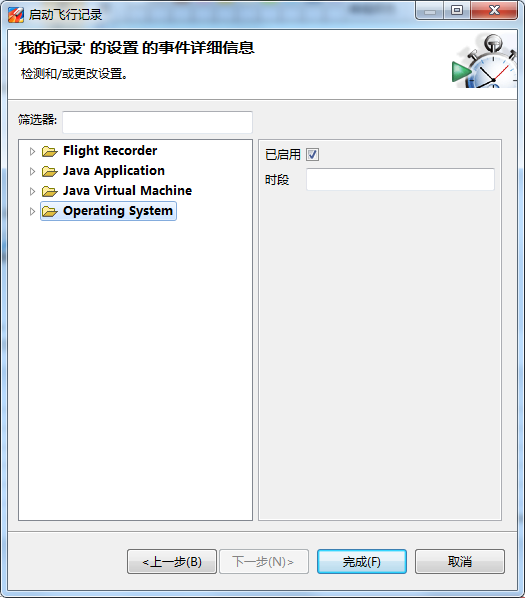
在此界面可以设置监控的详细设置,并点击“完成”
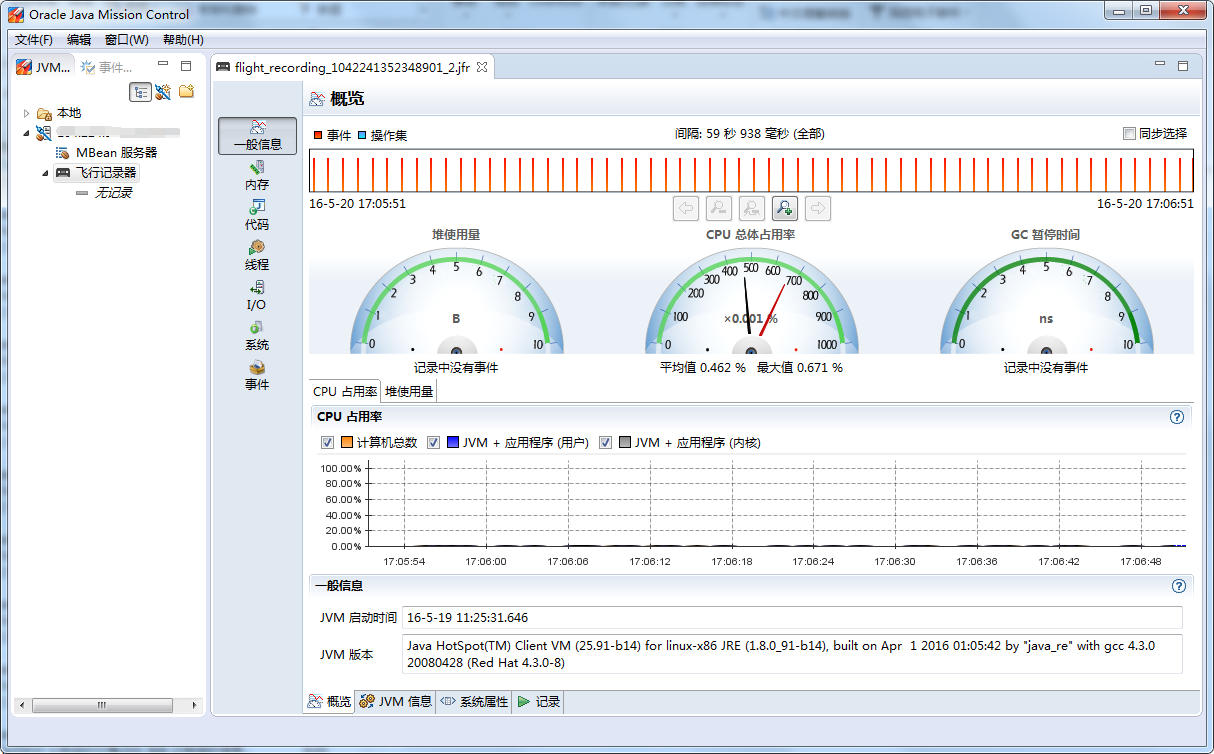
现在你可以愉快地使用JFR的强大功能了。